[ì¤íì¸í°ë·°]'ê°ìí ì¤í 리ì§'(IP SAN)ì ê´í 5ê°ì§ ê¶ê¸ì¦
차례:
- 1. 포커스 변경
- 2. 초점 이모티콘 버튼
- 3. 콜론 단축키를 사용하여 이모티콘 추가
- 4. 그림 이모티콘 바로 가기
- 5. 채팅 검색
- 모든 사용자가 알아야하는 10 가지 WhatsApp 그룹 팁 및 트릭
- 6. 텍스트 형식
- 7. 새 채팅 시작
- 8. 새 그룹 만들기
- 9. 채팅 간 이동
- 10. 아카이브 채팅
- 11. 채팅 음소거
- 12. 읽기 상태 변경
- 13. 채팅 삭제
- 14. 프로필 창 열기
- 15. 앱 종료
- 6 유용한 WhatsApp 포워드 트릭
- 단순화
WhatsApp의 굉장함을 묘사 할 때 나는 놀랍고, 유용하며, 간단한 앱이기 때문에 말을 잃어 버렸습니다. 어린이나 노인이라면 누구나이 앱을 배우고 사용하기 쉽고 이것이 인기가있는 큰 이유입니다.

더 쉽고 사용하기 쉽도록 WhatsApp은 여러 가지 바로 가기를 지원합니다. 일부는 Android 및 iPhone에서도 사용할 수 있지만 대부분 데스크톱 용입니다. 이 바로 가기는 키보드에서 액세스 할 수 있으며 클릭 수를 줄입니다.
더 이상 고민하지 않고 이러한 WhatsApp 웹 및 바탕 화면 바로 가기에 대해 알아 보겠습니다.
1. 포커스 변경
다른 웹 페이지 나 앱과 마찬가지로 WhatsApp 웹과 데스크톱에서 Tab 키를 누르면 포커스가 변경됩니다. 먼저 검색 영역으로 이동 한 다음 채팅에 이모 지 버튼과 입력 영역을 차례로 입력합니다.

2. 초점 이모티콘 버튼
Tab 키를 세 번 누르는 대신 Shift + Tab 바로 가기를 사용하여 이모티콘 버튼에 직접 집중할 수 있습니다. 이 두 개의 버튼을 누르면 작은 파란색 상자가 이모티콘 버튼을 강조 표시합니다. 이모티콘 패널을 열려면 Enter 키를 누릅니다.

그런 다음 이름을 입력하여 그림 이모티콘을 검색하거나 화살표 키로 검색하십시오. 다시 Enter 키를 사용하여 텍스트에 그림 이모티콘을 추가하십시오. 마지막으로 Esc 키를 눌러 그림판 패널을 닫습니다.
3. 콜론 단축키를 사용하여 이모티콘 추가
WhatsApp는 이모티콘을 추가하는 또 다른 방법을 제공합니다. 이모티콘 패널을 열지 않고 콜론 바로 가기를 사용하여 직접 이모티콘을 검색 할 수 있습니다. 콜론 (:)을 입력하면 이모티콘 이름이 표시되고 WhatsApp는 관련 이모티콘을 표시합니다. Enter 키를 눌러 삽입하면됩니다. 키보드의 화살표 키를 사용하여 그림 이모티콘을 탐색 할 수 있습니다.
예를 들어, 마스크 그림 이모티콘을 추가하려면 다음과 같이 입력하십시오. 최소한 두자를 입력하면 결과가 표시되기 시작합니다.

4. 그림 이모티콘 바로 가기
우리가 텍스트 emojis 또는 스마일을 다음과 같이 타이핑 할 때 좋은 옛날을 기억하십시오:),: *? WhatsApp에서도 같은 기능을 사용할 수 있습니다. 이런 문자를 입력하면 WhatsApp이 자동으로 emojis로 변환합니다.
다음은 사용할 수있는 스마일입니다.

5. 채팅 검색
검색 영역에 집중할 수있는 탭 키와 별도로 Ctrl + F 키를 누를 수 있습니다. 일단 그렇게하면 깜박이는 커서가 해당 상자로 이동합니다. 그런 다음 검색어를 입력 할 수 있습니다.

또한

모든 사용자가 알아야하는 10 가지 WhatsApp 그룹 팁 및 트릭
6. 텍스트 형식
WhatsApp의 일반적인 텍스트 서식 지정 기능은 데스크탑에서도 사용할 수 있습니다. 단축키를 사용하여 글꼴을 변경하고 텍스트를 굵게 또는 기울임 꼴로 만들 수 있습니다.
다음은 사용 가능한 바로 가기입니다.
1. 텍스트를 별표로 굵게 표시하십시오. 예를 들어 * hello *
2. 텍스트를 기울임 꼴로 표시하려면 양쪽에 밑줄을 긋습니다. 예를 들어 _Guidingtech_
3. 물결표를 사용하여 메시지를 취소하십시오. 예: ~ GT ~
4. 글꼴을 변경하려면 텍스트의 양면에 세 개의 백틱을 놓습니다. 예:```Hey```

7. 새 채팅 시작
Windows PC의 Chrome에서 Ctrl + N 바로 가기를 누르면 새 창이 열립니다. 동일한 바로 가기를 사용하여 WhatsApp에서 새 채팅을 시작할 수 있습니다. Mac에서는 Command + N 바로 가기를 사용하십시오. 이 두 버튼을 누르면 새 채팅 창이 나타납니다. 그런 다음 텍스트를 입력 할 사람을 선택하십시오.

8. 새 그룹 만들기
마찬가지로 Ctrl + Shift + N 바로 가기를 사용하여 새 그룹을 만들 수 있습니다. Mac OS의 경우 Command + Shift + N 바로 가기를 사용하십시오. 그런 다음 그룹 참가자를 추가하라는 메시지가 나타납니다.

9. 채팅 간 이동
채팅 스레드에 포커스가있는 경우 화살표 키를 사용하여 채팅 스레드 사이를 이동할 수 있습니다. 그러나 다른 곳에 포커스가있는 경우 Windows PC에서 다음 두 개의 키보드 단축키를 사용하십시오.
1. Ctrl + Shift +]: 다음 채팅으로 이동
2. Ctrl + Shift +.
10. 아카이브 채팅
이 아카이브는 WhatsApp에서 대화를 숨길 수있는 빠르고 좋은 방법입니다. 채팅을 저장하기 위해 메뉴 버튼을 사용하는 대신 Windows 앱에서 Ctrl + E 바로 가기를 사용하여 채팅 할 수 있습니다. Mac에서도 Command + E 버튼을 사용하여 동일한 작업을 수행 할 수 있습니다.
또한
11. 채팅 음소거
우리는 모두 일부 채팅이 얼마나 짜증나는지 알 수 있습니다. 그들을 음소거하는 것보다 더 좋은 선택은 무엇입니까? WhatsApp 윈도우 응용 프로그램에서 Ctrl + Shift + M 바로 가기를 사용하여 특정 채팅을 음소거 할 수 있습니다. 그 특정 채팅을 열고이 세 개의 버튼을 누르십시오. 마찬가지로, Mac 장치에서는 Command + Shift + M을 사용하십시오.

12. 읽기 상태 변경
때로는 메시지를 읽은 후 읽지 않은 것으로 표시하려고합니다. 일반적으로 이렇게하려면 메뉴를 열어야합니다. 그러나 키보드 단축키를 사용하면 한 단계 만 수행 할 수 있습니다. 키보드의 Ctrl + Shift + U 버튼을 누르기 만하면 현재 열려있는 채팅의 상태가 읽지 않음 상태로 변경됩니다.
이제 Mac OS 장치에서 Command 버튼 (Command + Shift + U)을 대신 사용하면됩니다.

13. 채팅 삭제
채팅을 삭제하려면 Ctrl + Backspace (Windows) 또는 Command + Backspace (Mac OS) 단축키를 사용할 수 있습니다.
14. 프로필 창 열기
프로필 사진, 이름 또는 about을 (를) 변경하려면 Ctrl + P 바로 가기 (Mac OS에서는 Command + P)를 사용하여 프로필 창을 직접 열 수 있습니다.

15. 앱 종료
마지막으로, 앱을 종료하려면 ALT + F4 단축키를 사용할 수 있습니다. 그러면 시스템의 WhatsApp 응용 프로그램이 닫힙니다. 앱을 열려면 다시 실행해야합니다.
또한

6 유용한 WhatsApp 포워드 트릭
단순화
일반 WhatsApp 웹 사용자 인 경우 이러한 WhatsApp 바로 가기는 많은 클릭을 절약하여 일상 생활을 쉽게 만듭니다. 재미있어!
Linux 및 Mac 사용자를위한 할로윈 대접 : CrossOver는 오늘 무료입니다.

12 개월간 지원이 가능하며 Windows 응용 프로그램은 다른 플랫폼에서 실행됩니다.
Mac 사용자를위한 키 체인 액세스 도움말 및 유용한 정보

키 체인 접근을 사용하여 암호 및 기타 정보의 보안을 강화하는 방법에 대한 몇 가지 팁.
메일 파일럿 : Mac 사용자를위한 새로운 작업 기반 이메일 응용 프로그램
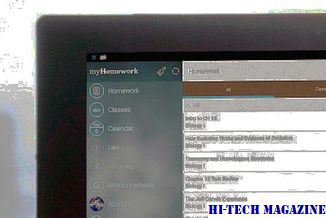
Mac 사용자가 전자 메일을 작업으로 관리 할 수있는 새로운 전자 메일 응용 프로그램 인 Mail Pilot을 검토했습니다.







